PS图片怎么保存为透明背景?
溜溜自学 平面设计 2022-06-28 浏览:774
大家好,我是小溜,PS图片怎么保存为透明背景?相信很多小伙伴都对这个问题很感兴趣,那么具体怎么操作呢?下面小溜就给大家分享一下,PS图片保存为透明背景的方法步骤,希望能帮助到大家。
想要更深入的了解“PS”可以点击免费试听溜溜自学网课程>>

工具/软件
硬件型号:华为MateBook D 14
系统版本:Windows7
所需软件:PS CS6
方法/步骤
第1步
打开想要保存为透明背景的图片。

第2步
用各种抠图工具抠图背景。

第3步
按Delete键删除图片背景。

第4步
取消选区。
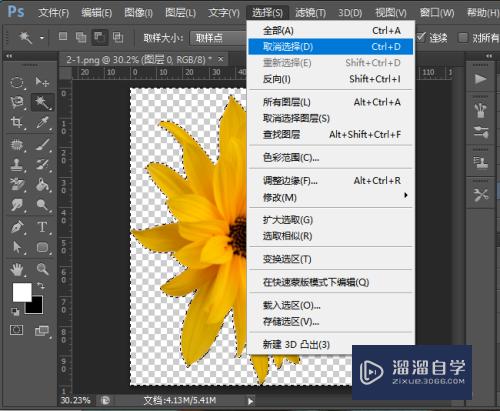

第5步
点击“文件”,选择“存储为”或“存储为Web所用格式”。
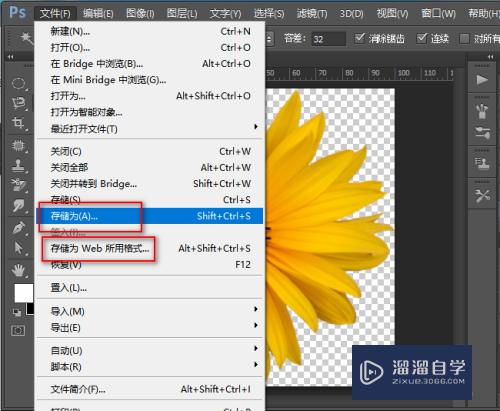
第6步
保存为png格式。
注意,jpg格式是不能保存为透明背景色的哦。
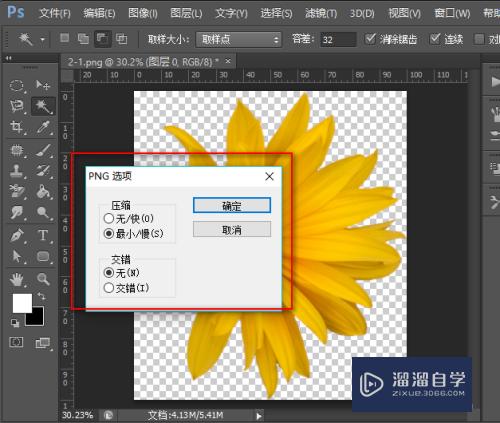
第7步
这样,透明背景的图片就制作好啦。
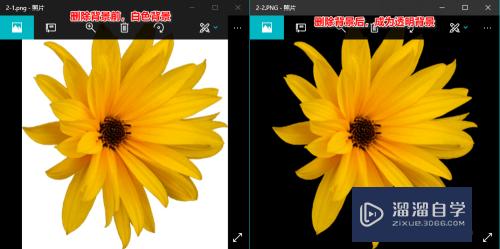
注意/提示
以上就是“PS图片怎么保存为透明背景?”的全部内容了,如果大家想要了解更多的内容,可以关注溜溜自学网,我们每天都会为大家带来更多的软件相关知识,供大家学习参考。
相关文章
距结束 03 天 23 : 32 : 03
距结束 01 天 11 : 32 : 03
首页








